Ihr habt eine Android-Benachrichtigung weggewischt beziehungsweise gelöscht, habt sie aber gar nicht richtig gelesen? Wie ihr alte Push-Nachrichten wieder anzeigt, zeigen wir euch hier.
Alte Android-Benachrichtigungen wieder anzeigen
Um weggewischte Android-Benachrichtigungen wieder anzuzeigen, benötigen wir ein bestimmtes Einstellungs-Widget:
- Drückt mit dem Finger lange auf eine freie Stelle des Homescreens.
- Wählt unten „Widgets“ aus beziehungsweise zieht die Widgets hoch.
- Zieht in der Widget-Liste die „Einstellungs-Verknüpfung“ auf den Homescreen.
- Tippt dann auf „Benachrichtigungsprotokoll“.
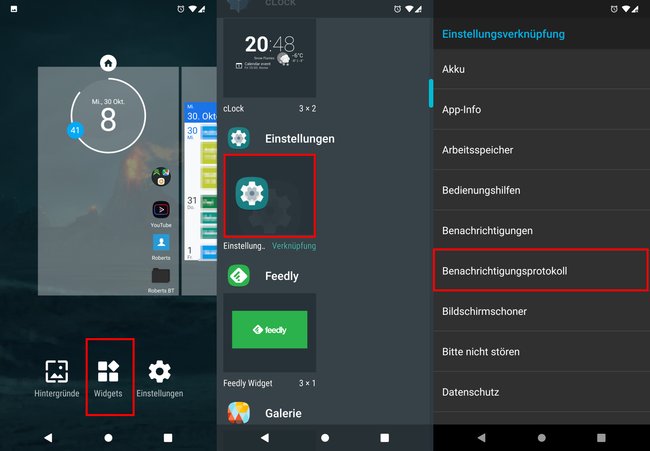
Nun habt ihr auf eurem Homescreen eine neue Verknüpfung:
- Tippt auf die neue Verknüpfung, um das Benachrichtigungsprotokoll zu sehen.
- Hier werden euch alle alten Android-Benachrichtigungen nochmal angezeigt.
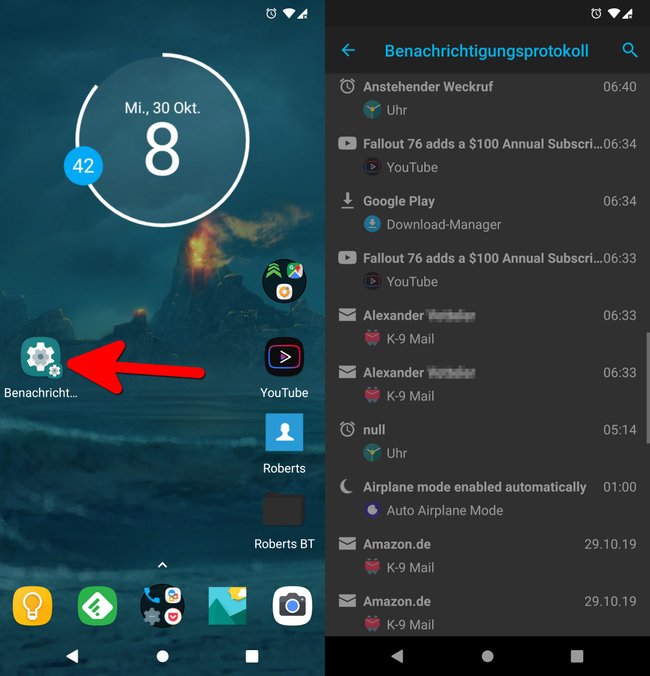
Bei der von uns ersten vorgestellten Methode zeigt euch das Android-Benachrichtigungsprotokoll alle Benachrichtigungen der letzten 2 Tage an. Alle älteren Benachrichtigungen werden automatisch gelöscht. Auch kann das Widget nicht anzeigen, was für eine Nachricht genau eingegangen ist. Meistens seht ihr die Art der Nachricht und darunter von welcher App die Benachrichtigung gekommen ist. Bei WhatsApp seht ihr beispielsweise nur, ob ein Bild oder nur eine Textnachricht empfangen wurde, aber nicht konkret was für eine Nachricht oder was für ein Bild.
Benachrichtigungsprotokoll bleibt leer
Falls ihr obige Schritte befolgt habt, aber das Benachrichtigungsprotokoll leer bleibt, ist der Benachrichtigungsverlauf vielleicht deaktiviert. So aktiviert ihr ihn:
- Öffnet die Einstellungen.
- Tippt auf „Apps & Benachrichtigungen“ > „Benachrichtigungen“ > „Benachrichtigungsverlauf“.
- Aktiviert den Benachrichtigungsverlauf oben über den Button.
- Ab jetzt sollte das Benachrichtigungsprotokoll eingehende Benachrichtigungen anzeigen.
Falls ihr die Einstellung bei euch nicht findet, nutzt die Suchfunktion in den Einstellungen: Tippt dort „Benachrichtigungsverlauf“ oder „Benachrichtigungsprotokoll“ ein. Schaut dann, ob die erwähnte Funktion aktiviert ist.
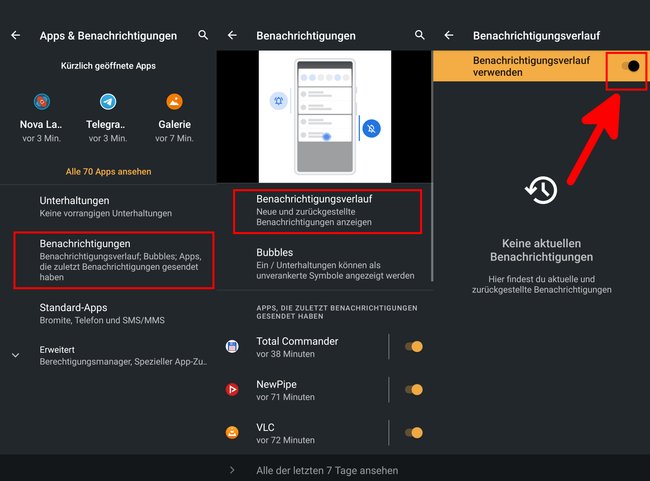
Alte Push-Benachrichtigungen speichern und wieder anzeigen lassen
Falls die obigen Funktionen bei euch nicht angezeigt werden oder ihr mehr Informationen sehen möchtet, könnt ihr eine App installieren, welche die vorangegangenen Benachrichtigungen speichert. Wir empfehlen die App „Notification Saver Notisave“. Sie speichert eure Android-Benachrichtigungen und zeigt sie euch auf Wunsch nochmal an. Außerdem könnt ihr einstellen, welche Benachrichtigungen welcher Apps gespeichert und welche ignoriert werden sollen.

